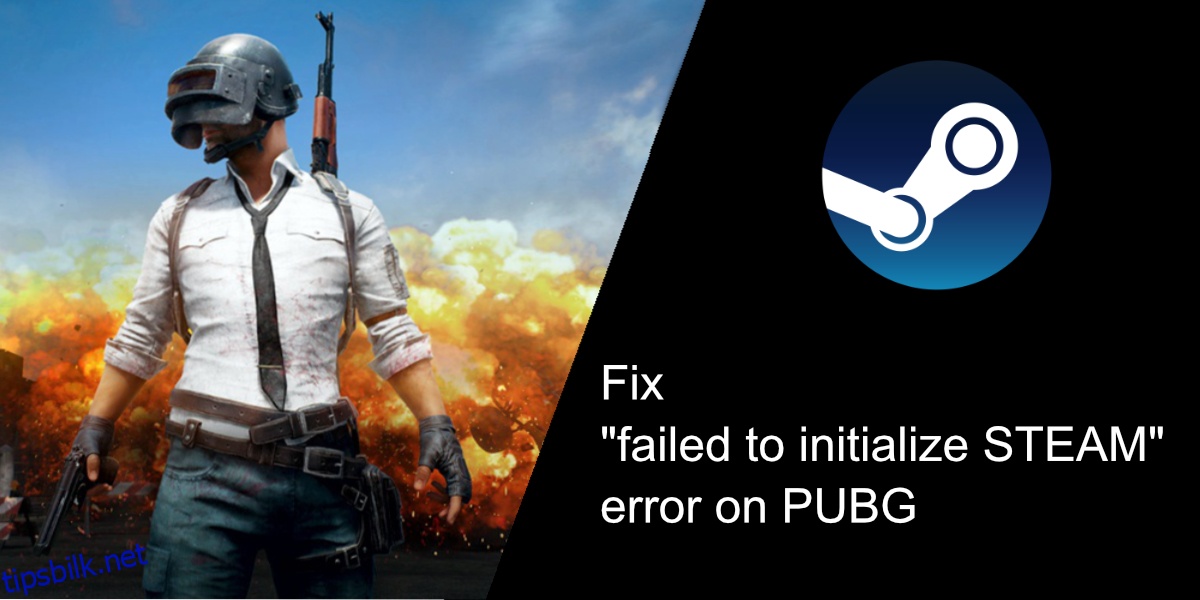Hvis du vil spille PUBG på en PC, må du laste den ned på Steam. Steam håndterer alt fra nedlasting til installasjon og lansering. Hvis du ikke kjører Steam, åpnes det i bakgrunnen når du kjører et Steam-spill. Det vil kjøre i bakgrunnen, og hvis det ikke gjør det, vil du ikke kunne spille spillet ditt.
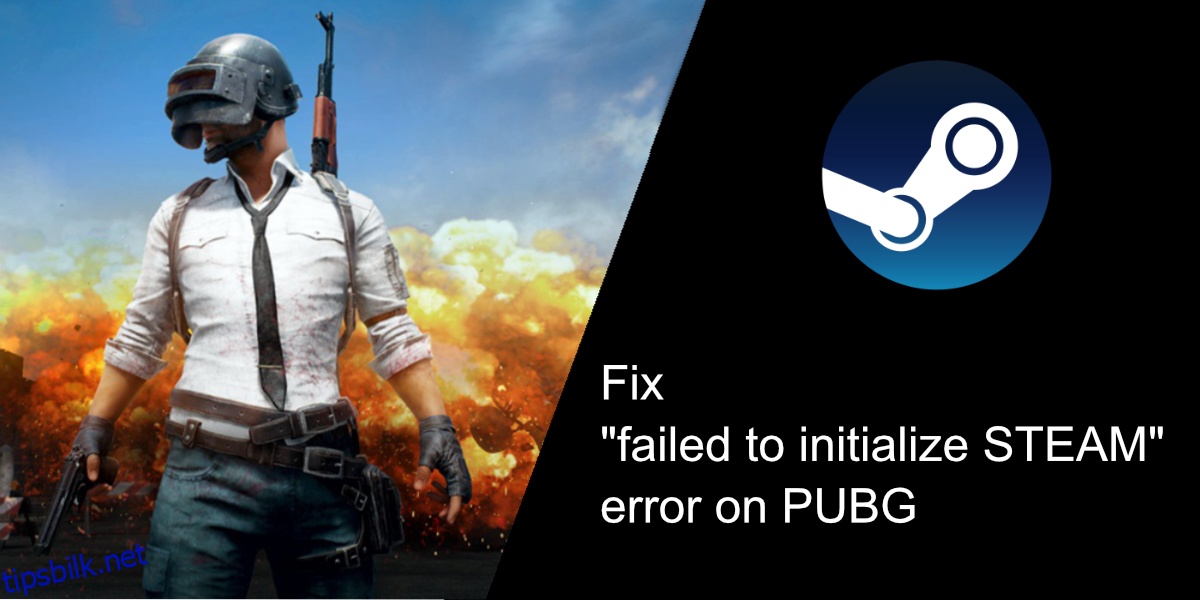
Innholdsfortegnelse
Rett opp feilen «mislyktes i å initialisere STEAM» på PUBG
Steam er viktig hvis du vil spille et hvilket som helst Steam-spill. Hvis du får feilmeldingen mislykket å initialisere STEAM hver gang du starter PUBG, vil du ikke kunne spille spillet. Sjansen er stor for at du ikke vil kunne gå inn i lobbyen, enn si bli med i et spill eller samle en av dine daglige belønninger. Slik kan du fikse feilen.
Start Steam på nytt
Steam er normalt satt til å kjøre ved oppstart, noe som betyr at det alltid kjører i bakgrunnen. Normalt burde ikke dette være et problem, men når du ser at STEAM ikke kunne initialiseres, kan det være på tide å starte klienten på nytt.
Høyreklikk på Steam i systemstatusfeltet.
Velg Avslutt fra hurtigmenyen.
Åpne Steam igjen.
Åpne PUBG.

Kjør PUBG med administratorrettigheter
Spill trenger vanligvis ikke kjøres med administratorrettigheter, men feilen «mislyktes i å initialisere STEAM» kan indikere et problem med tillatelser. Hvis du nylig har oppdatert PUBG, må du kanskje først kjøre spillet med administratorrettigheter for å bli kvitt denne feilen.
Åpne Filutforsker.
Naviger til C:Program FilesSteamsteamappscommonTslGameBinariesWin64
Høyreklikk på spillets EXE-fil og velg Kjør som administrator.
Merk: Hvis du har installert PUBG på en annen stasjon, dvs. ikke C-stasjonen, må du redigere banen gitt ovenfor for å gjenspeile stasjonen du har installert spillet på.
Bekreft filens integritet
Feilen «mislyktes med å initialisere STEAM» kan indikere et problem med spillet, dvs. PUBGs filer. Steam kan finne hva som er galt med filene, laste ned nye filer og utføre en retting på stedet.
Åpne Steam.
Gå til biblioteket.
Høyreklikk PUBG i kolonnen til venstre og velg Egenskaper fra hurtigmenyen.
Gå til fanen Lokale filer.
Klikk på knappen Bekreft integritet til spillfiler.
La Steam fikse filene og åpne deretter spillet.
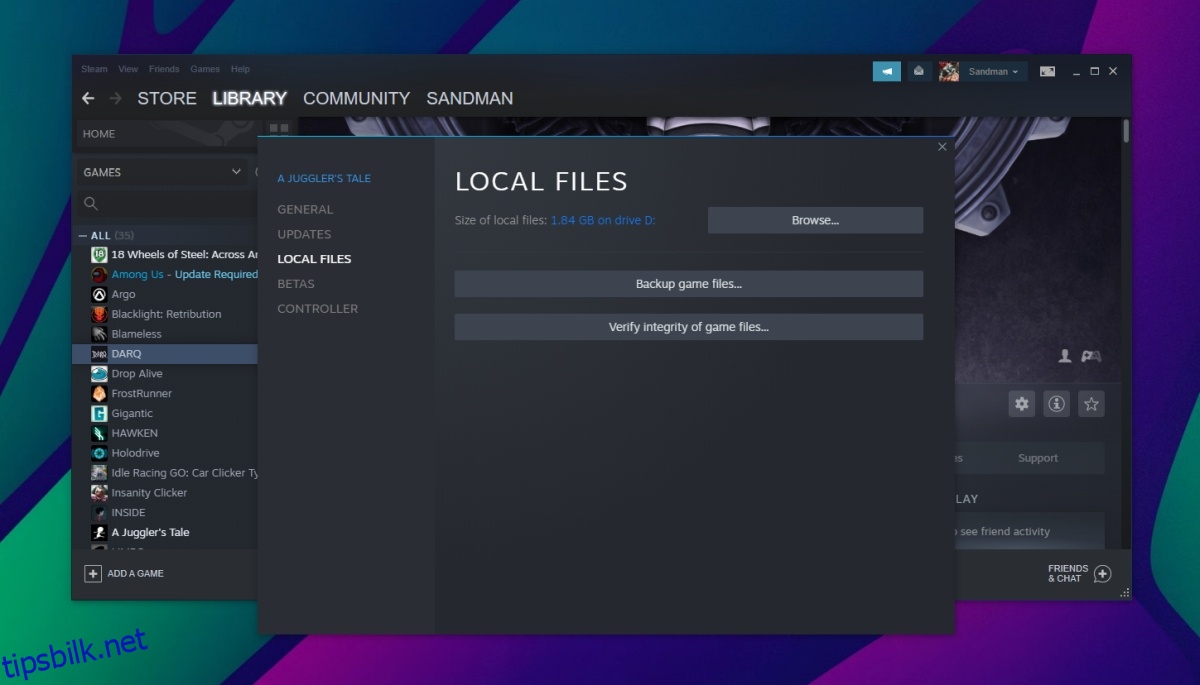
Åpne i vindumodus
Sett oppstartsalternativene for PUBG til Windowed-modus.
Åpne Steam.
Gå til biblioteket.
Høyreklikk PUBG i kolonnen til venstre og velg Egenskaper.
Gå til fanen Generelt.
I feltet Startalternativer skriver du inn -windowed.
Start spillet på nytt.
Installer Steam og PUBG på nytt
Hvis alt annet mislykkes, kan du installere både Steam og PUBG på nytt. Å gjøre det vil løse problemer med begge.
Åpne Kontrollpanel.
Gå til Programmer>Avinstaller et program.
Velg PUBG og klikk på Avinstaller-knappen.
Velg Steam og klikk på Avinstaller-knappen.
Når avinstalleringen for begge elementene er fullført, last ned og installer Steam.
Når Steam er installert, last ned PUBG.
Konklusjon
PUBG har en tendens til å støte på feil nå og da. De er vanlige etter en større spilloppdatering. Det er grunnleggende rettelser du kan prøve, for eksempel filintegritetskontrollen, men hvis de mislykkes, er en ny installasjon ofte den beste og mest pålitelige løsningen. PUBG er et nettspill, så du trenger ikke å bekymre deg for å sikkerhetskopiere fremgangen din eller miste den.